 Tutorial perisian
Tutorial perisian
 aplikasi mudah alih
aplikasi mudah alih
 Bagaimana untuk menutup tetingkap terapung dalam pelayar uc
Bagaimana untuk menutup tetingkap terapung dalam pelayar uc
Bagaimana untuk menutup tetingkap terapung dalam pelayar uc
Editor PHP Youzi memperkenalkan cara menutup tetingkap timbul dalam Pelayar UC? Pelayar UC boleh menjejaskan pengalaman pengguna disebabkan oleh iklan timbul dan sebab-sebab lain menutup pop timbul ini boleh dicapai melalui tetapan mudah. Pengguna boleh mencari pilihan "Tetapan Kandungan Web" atau "Menyekat Pop Timbul" melalui "Umum" atau "Tetapan Privasi" dalam tetapan penyemak imbas, dan kemudian memilih tetapan untuk menutup tetingkap timbul mengikut keperluan peribadi. Ini dengan berkesan boleh mengelakkan gangguan tetingkap timbul dalam Pelayar UC.

tutorial penggunaan pelayar uc
Bagaimana untuk menutup tetingkap terapung dalam pelayar uc
1. Tingkap terapung video
1. Mula-mula buka pelayar uc dan klik [Saya] di sudut kanan bawah halaman utama;
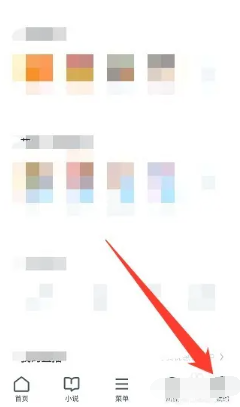
2. Pilih [Tetapan] di penjuru kanan sebelah atas halaman Perkhidmatan Saya;
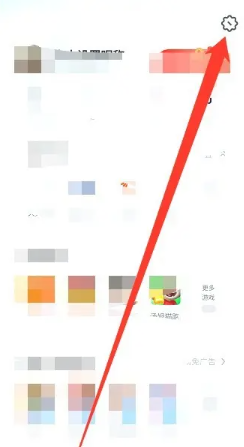
3. Kemudian pada halaman lebih banyak tetapan, cari [uc headline settings] di bahagian bawah;
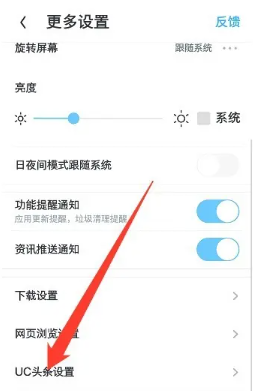
4. Akhir sekali, luncurkan butang di belakang [Mainkan Video dalam Tetingkap Kecil Yang Digantung].
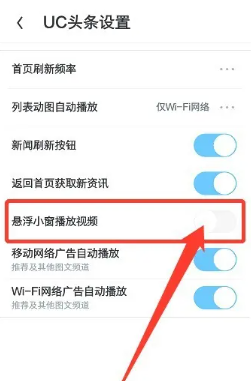
2. Maklumat halaman web terapung tetingkap gesaan
1. Mula-mula buka pelayar uc dan masukkan halaman saya, pilih [Tetapan] di sudut kanan atas;
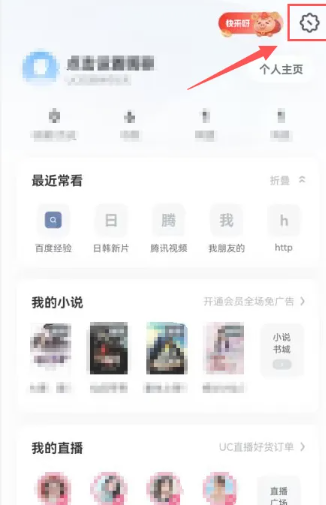
2. Kemudian dalam lebih banyak antara muka tetapan, pilih [Tetapan penyemakan imbas web];
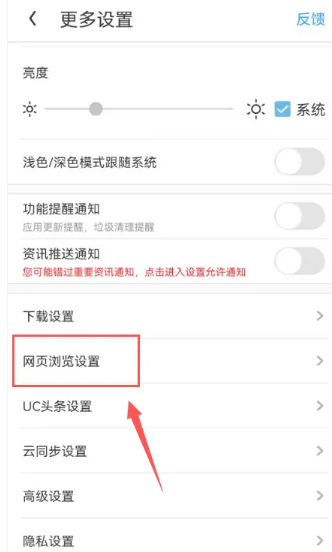
3. Akhir sekali, luncurkan butang di belakang [Petua Penggantungan Sumber Web].
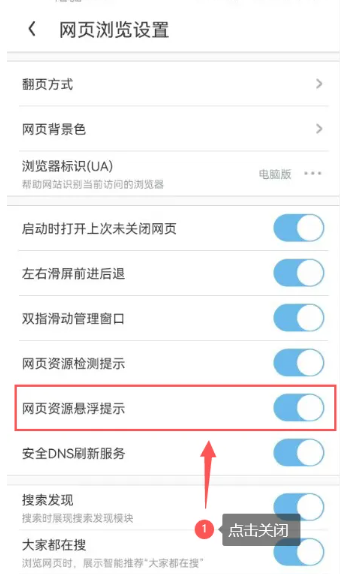
Atas ialah kandungan terperinci Bagaimana untuk menutup tetingkap terapung dalam pelayar uc. Untuk maklumat lanjut, sila ikut artikel berkaitan lain di laman web China PHP!

Alat AI Hot

Undresser.AI Undress
Apl berkuasa AI untuk mencipta foto bogel yang realistik

AI Clothes Remover
Alat AI dalam talian untuk mengeluarkan pakaian daripada foto.

Undress AI Tool
Gambar buka pakaian secara percuma

Clothoff.io
Penyingkiran pakaian AI

Video Face Swap
Tukar muka dalam mana-mana video dengan mudah menggunakan alat tukar muka AI percuma kami!

Artikel Panas

Alat panas

Notepad++7.3.1
Editor kod yang mudah digunakan dan percuma

SublimeText3 versi Cina
Versi Cina, sangat mudah digunakan

Hantar Studio 13.0.1
Persekitaran pembangunan bersepadu PHP yang berkuasa

Dreamweaver CS6
Alat pembangunan web visual

SublimeText3 versi Mac
Perisian penyuntingan kod peringkat Tuhan (SublimeText3)

Topik panas
 Bagaimana untuk membatalkan langganan bulanan berterusan dalam 'UC Browser'
Apr 10, 2024 pm 03:43 PM
Bagaimana untuk membatalkan langganan bulanan berterusan dalam 'UC Browser'
Apr 10, 2024 pm 03:43 PM
Selepas menggunakan perkhidmatan langganan bulanan berterusan Pelayar UC, jika anda ingin membatalkan langganan anda, anda boleh mengikuti langkah mudah berikut. Dalam artikel ini, kami akan memperkenalkan anda secara terperinci cara membatalkan perkhidmatan langganan bulanan berterusan Pelayar UC, membolehkan anda membatalkan langganan dengan mudah dan mengelakkan perbelanjaan yang tidak perlu. Cara membatalkan langganan bulanan berterusan dalam pelayar uc Kaedah 1: pelayar uc 1. Mula-mula buka pelayar uc dan masukkan halaman utama, klik [Saya] di sudut kiri bawah 2. Kemudian masukkan kawasan fungsi Saya, perkhidmatan [Tetapan]. di sudut kanan atas Fungsi; 3. Kemudian pada halaman perkhidmatan tetapan yang lebih banyak, luncurkan ke fungsi [Bantuan dan Maklum Balas] di bahagian bawah 4. Akhirnya lompat ke antara muka di bawah, cari [Batalkan Pembaharuan Automatik] dalam perkhidmatan automatik ke; membatalkan langganan bulanan berterusan. Kaedah 2: WeChat 1. Hubungi dahulu
 Bagaimana untuk membolehkan terjemahan halaman web dalam pelayar uc_Cara untuk membolehkan terjemahan halaman web dalam pelayar uc
Apr 02, 2024 pm 03:25 PM
Bagaimana untuk membolehkan terjemahan halaman web dalam pelayar uc_Cara untuk membolehkan terjemahan halaman web dalam pelayar uc
Apr 02, 2024 pm 03:25 PM
1. Mula-mula buka pelayar uc, masukkan lokasi yang anda ingin terjemah, dan klik [Menu]. 2. Kemudian klik butang [Tools] di sudut kanan bawah. 3. Kemudian klik [Terjemahan Halaman Web] di sudut kiri bawah. 4. Pemalam terjemahan akan dimuat turun dan dipasang secara automatik. 5. Selepas pemasangan terakhir selesai, kembali ke halaman tadi dan klik [Terjemahan Halaman Web] untuk memulakan terjemahan.
 Bagaimana untuk memindahkan fail dalam pelayar uc
Apr 09, 2024 pm 05:10 PM
Bagaimana untuk memindahkan fail dalam pelayar uc
Apr 09, 2024 pm 05:10 PM
Bagaimana untuk memindahkan fail dalam pelayar uc? Fail dan video yang dimuat turun dalam pelayar uc boleh dipindahkan ke komputer, pengguna yang berminat datang dan lihat! Tutorial penggunaan pelayar uc Cara memindahkan fail dalam pelayar uc 1. Mula-mula buka pelayar uc dan masuk ke halaman utama, klik [Network Disk] di sudut kanan bawah untuk memasuki kawasan khas 2. Kemudian lompat ke halaman fungsi cakera rangkaian, [Network Disk] di sebelah kanan Klik butang + 3. Kemudian klik butang [Tambah Pautan Magnet] di bar menu bawah 4. Kemudian masukkan halaman Tambah Pautan Magnet dan salin pautan untuk dipindahkan; Akhirnya lompat ke antara muka untuk memilih fail , klik butang [Transfer] di sudut kanan bawah
 Langkah-langkah untuk menyelesaikan masalah bahawa halaman web UC Browser tidak boleh dibuka kerana kekeliruan
Apr 02, 2024 pm 09:52 PM
Langkah-langkah untuk menyelesaikan masalah bahawa halaman web UC Browser tidak boleh dibuka kerana kekeliruan
Apr 02, 2024 pm 09:52 PM
1. Kosongkan cache (1) Buka UC Browser, klik [Menu] dan masukkan [Settings]. (2) Leret ke atas untuk mencari [Clear History] (3) Semak dan klik [Clear] 2. Hidupkan/matikan pecutan awan (1) Masukkan tetapan dan klik [High Speed/Save Data]. (2) Cuba hidupkan/matikan butang pecutan awan 3. Matikan penapisan iklan (1) Masukkan tetapan dan klik [Penapis Iklan]. (2) Matikan butang penapisan iklan 4. Tukar rangkaian (jika anda disambungkan ke wif yang sah, matikan wif dan gunakan data mudah alih) 5. Tunggu kira-kira dua minit dan cuba lagi
 Bagaimana untuk melihat laman web yang dilarang dalam 'Pelayar UC'
Apr 10, 2024 pm 04:16 PM
Bagaimana untuk melihat laman web yang dilarang dalam 'Pelayar UC'
Apr 10, 2024 pm 04:16 PM
Dalam dunia dalam talian, kadangkala kita mungkin menemui beberapa tapak web yang disekat. Walau bagaimanapun, jika anda menggunakan Pelayar UC, jangan risau! Di bawah ini saya akan memperkenalkan kepada anda cara memintas akses yang disekat dalam Pelayar UC dan menikmati Internet. Cara melihat laman web yang dilarang dalam pelayar uc 1. Mula-mula buka pelayar uc pada komputer dan pergi ke halaman utama untuk menyelesaikan semua masalah 2. Selepas menyelesaikan semua masalah, klik pada [avatar] di sudut kanan atas; . Kemudian di bawah Bar berbilang menu akan berkembang dan pilih fungsi [Tetapan] 4. Kemudian lompat ke halaman fungsi tetapan, luncurkan bar fungsi kiri dan klik [Penyekatan Iklan] 5. Akhir sekali, tetapkan semua pautan tapak web yang dilarang; Anda boleh melayari bahagian laman web.
 Tidak bolehkah video UC dimuat turun? Bagaimana untuk memuat turun video dalam pelayar UC
Mar 20, 2024 pm 08:51 PM
Tidak bolehkah video UC dimuat turun? Bagaimana untuk memuat turun video dalam pelayar UC
Mar 20, 2024 pm 08:51 PM
UC Browser ialah penyemak imbas yang digunakan oleh semua orang. Ia membolehkan semua orang mendapatkan pengalaman dalam talian yang unik. Ia sangat mudah dan boleh mencari pelbagai sumber untuk anda, beberapa daripadanya anda tidak dapat menikmati videonya berfungsi di sini. Kandungannya sangat menarik dan tidak boleh berhenti sama sekali. Mereka juga mahu memuat turun video secara tempatan supaya mereka boleh menontonnya pada bila-bila masa sahaja Apabila saya menontonnya, saya telah menyelesaikan kaedah khusus untuk memuat turun video. Saya harap ia dapat membantu anda. Cara memuat turun video ke komputer tempatan melalui Pelayar UC: 1. Buka UC Browser, klik pada bar menu, dan pilih Muat turun/Video 2. Klik pada video yang dicache 3. Klik pada pilihan video;
 Cara mendayakan penapisan iklan dalam UC Browser_Cara mendayakan penapisan iklan dalam UC Browser
Apr 02, 2024 pm 06:22 PM
Cara mendayakan penapisan iklan dalam UC Browser_Cara mendayakan penapisan iklan dalam UC Browser
Apr 02, 2024 pm 06:22 PM
1. Mula-mula masukkan pelayar uc, dan kemudian klik butang [Tetapan] di sudut kiri bawah (seperti yang ditunjukkan dalam gambar). 2. Kemudian pilih fungsi [Penapis Iklan] (seperti yang ditunjukkan dalam gambar). 3. Akhir sekali, klik [Open] untuk menghidupkan fungsi (seperti yang ditunjukkan dalam gambar).
 Bagaimana untuk menutup tetingkap terapung dalam pelayar uc
Apr 10, 2024 pm 04:52 PM
Bagaimana untuk menutup tetingkap terapung dalam pelayar uc
Apr 10, 2024 pm 04:52 PM
Bagaimana untuk menutup tetingkap terapung Pelayar UC? Terdapat tetingkap terapung yang boleh ditutup dalam Pelayar UC Kebanyakan pengguna tidak tahu bagaimana untuk menutup tetingkap terapung dibawa oleh editor , pengguna yang berminat datang dan lihat! Tutorial penggunaan pelayar uc Cara menutup tetingkap terapung pelayar uc 1. Tetingkap terapung video 1. Mula-mula buka pelayar uc, klik [My] di sudut kanan bawah halaman utama 2. Pilih [Settings] di sudut kanan atas halaman Perkhidmatan Saya; 3. Kemudian pada halaman tetapan, cari [tetapan tajuk uc] di bahagian bawah 4. Akhir sekali, luncurkan butang di belakang [tetingkap kecil yang digantung untuk memainkan video]. 2. Tetingkap gesaan terapung maklumat halaman web 1. Mula-mula buka pelayar uc dan masukkan halaman saya, pilih [Tetapan] di sudut kanan atas





